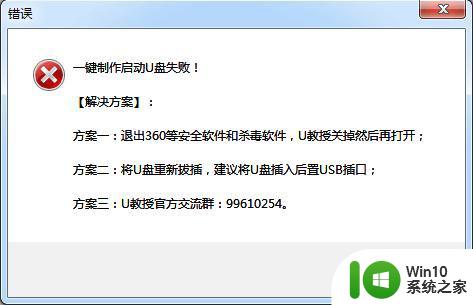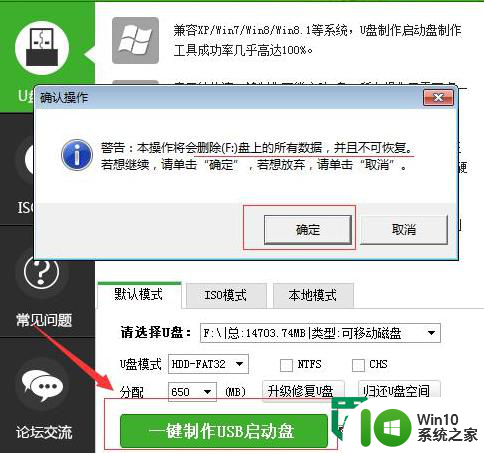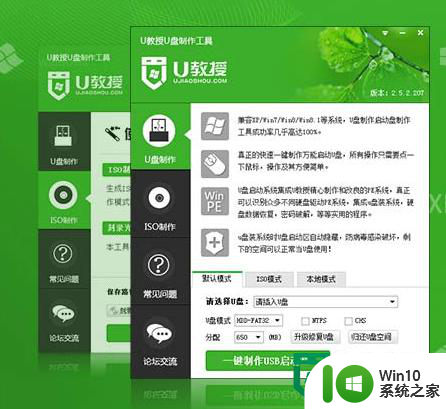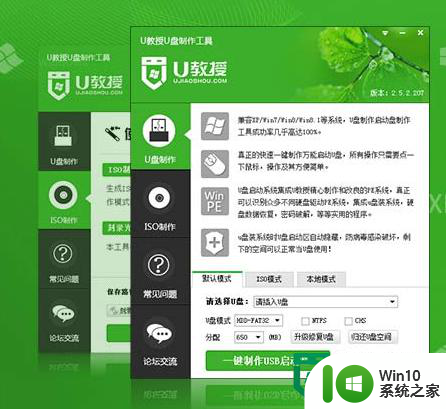u教授u盘启动制作装系统常见的问题及解决方法 u盘启动制作装系统失败怎么办
在如今电脑系统安装过程中,使用U盘启动装系统已成为一种常见的方式,有时候我们可能会遇到一些问题,比如U盘启动制作装系统失败的情况。这种情况可能会让人感到困惑和焦虑,但是只要我们掌握了一些解决方法,就能轻松应对这种情况。接下来让我们一起来了解一下U盘启动制作装系统失败的原因以及相应的解决方法。
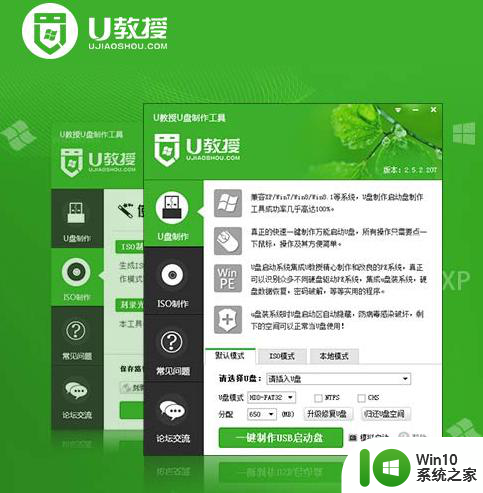
具体方法如下:
1、什么是U盘启动盘制作工具?
U盘启动盘制作工具是将U盘变为带有winpe系统的启动盘,方便用户维护和安装系统的U盘装系统工具。(例如:系统出问题不能启动时,我们可以使用制作好的U教授U盘启动盘将C盘的重要文件复制出来,可以保证数据的完整性。)
2用U盘装系统工具制作好启动盘后里面为什么是空的?
U盘装系统工具采用的是隐藏分区技术,看不到里面的内容是正常的现象,你可以对比制作成启动盘之前的U盘容量,如果容量少了400兆,那就说明已经成功制作好了启动盘。
3、U盘装系统对U盘有说明要求吗?
U盘装系统需要U盘达到512MB或以上所有容量,最大可达2TB。(一般使用4G或以上的U盘,因为win7、win8、win10的系统镜像文件比较大。)
4、U盘装系统对设备有什么要求吗?
U盘装系统目前支持:U盘、内存卡、MP3/MP4等移动储存设备,移动硬盘等等。
5、如何制作U盘启动盘?
https://m.cblsl.com/upanqidong.html
(注意:制作前请先备份U盘里的数据,否则U盘格式化后会造成数据丢失。)
6、 制作完启动盘后,打开U盘提示格式化?
可以拔出U盘然后重新插入,多尝试几次,如果问题依旧存在,建议换台电脑重新制作一下。
7、USB-HDD和USB-ZIP应该选择哪一个?
这要根据实际的情况来选择,目前大多数电脑都应该选择USB-HDD,如果是老电脑(04年以前的)请选择USB-ZIP模式。
8、制作U盘启动盘失败是怎么回事?
制作U盘启动盘的条件:
① 运行的时候,WIN7需要用户具有管理员的权限即administrator。
② U盘的容量太小了。
③ 杀毒软件提示(如360等),请点击允许全部通过。
④ 请检查你的U盘是否量产过,如果量产过请恢复量产后使用。
⑤ 如果出现检测不到U盘,请检查USB驱动,U盘是否插好,U盘自身是否损坏。
9、进入到PE后却不能够装系统怎么办?
确认下载的系统扩展名是否为“.ISO”映像文件,解压后是否包括“.GHO”文件,并且要能正常使用。
10、装完系统后想把U盘的空间还原应该怎么做?
打开软件,然后点击“初始化U盘”按钮即可还原U盘的空间。(适用于所有U盘启动盘制作工具)
11、集成的winpe里都有哪些工具?
基本的工具有智能快速装机工具,磁盘修复,数据恢复,系统还原,磁盘检测,内存检测,硬盘分区,上网等工具,并不断的在完善中。
12、 进入winpe需要等待多长时间呢?
这得看电脑配置了,一般情况是1-3分钟,这个根据你的内存和USB接口决定的。
13、用U盘装系统无法进入PE怎么办?
① 请重新制作,360等安全软件提示写入时,请点击“允许通过”,否则将会制作失败!
② 请确认是否正确设置BIOS启动U盘,如果没有设置正确请看教程!
③pe要求你的内存容量最少大于512mb。
④ 你的U盘太水啦,千万别用水货U盘啊!
14、 制作好U盘启动盘后,如何设置U盘引导系统呢?
最好的办法是查找你的主板使用手册
15、 以前用的是老版本,现在想换成新版本需要注意什么?
注意:更换版本前请确认你的数据安全转移,新的版本将对你的老版本自动清除并全新安装,不需要专门清除。
16、用U盘装系统制作好的U盘启动盘可以使用多台电脑吗?
用制作好的U盘启动盘可以应用于任何一台电脑上都可以随意的启动不用再次制作。
17、我的U盘量产过,用它使用U盘装系统需要注意什么?
量产过的U盘使用U盘装系统时候请选择第二个(非cdrom)分区后,你的U盘将会支持usb-cdrom, usb-hdd或usb-zip,三种模式启动。量产过的U盘再使用U盘装系统,兼容性可能会降低。建议你用量产工具将U盘恢复为普通状态即去掉usb的cdrom,然后使用U盘装系统U盘的兼容性会大幅度的提高
18、为什么在PE里找不到硬盘?
如果在PE里找不到硬盘,或者使用PE智能装机工具找不到硬盘,大部分是由于硬盘没有链接好或者开启了AHCI模式造成的。
19、 进入U盘PE系统后桌面只有我的电脑图标是怎么回事?
出现这个问题是因为没有正常加载驱动或扩展工具加载失败而造成的,如果你当前使用的是2003PE,那么请重新启动进入WIN8PE即可解决这个问题。
20、U盘装系统装完后拨掉U盘就无法启动了
确认您是否对硬盘进行过分区,如果分区过必须激活主分区,最后就是拨掉U盘后再进入BIOS将硬盘改为第一启动项就好了
以上就是u教授u盘启动制作装系统常见的问题及解决方法的全部内容,有出现这种现象的小伙伴不妨根据小编的方法来解决吧,希望能够对大家有所帮助。